
时间:2021-05-20 14:01:15 来源:www.win10xitong.com 作者:win10
不知道你在使用win10系统办公的时候碰到过win10qq远程控制鼠标点不动情况没有,这个问题今天小编碰到了。因为考虑到很多网友都不太精通win10系统,对win10qq远程控制鼠标点不动的问题如果遇到了也可能会束手无策。如果你不想找其他人来帮忙,只需要进行以下的简单设置:1.在Windows10桌面,依次点击“开始/Windows系统/控制面板”菜单项。2.这时就会打开Windows10的控制面板窗口,点击窗口中的“系统和安全”快捷链接就这个问题很简单的解决了。你看完下面的详细教程,就会知道win10qq远程控制鼠标点不动的详尽处理手法。
推荐系统下载:系统之家Win10纯净版
具体方法:
1.在Windows10桌面上,依次单击菜单项“开始/Windows系统/控制面板”。
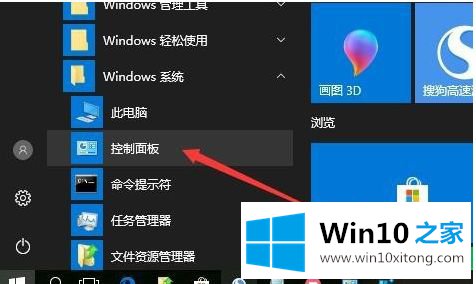
2.这时,Windows10的控制面板窗口将打开,在窗口中点击“系统与安全”的快捷链接。
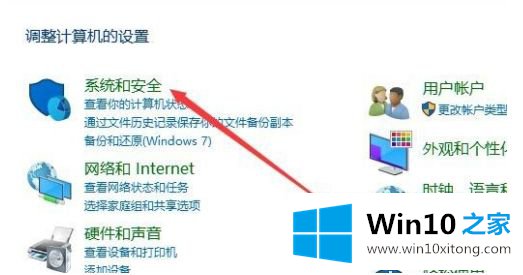
3.在打开的新窗口中,单击快捷链接“更改用户帐户控制设置”。
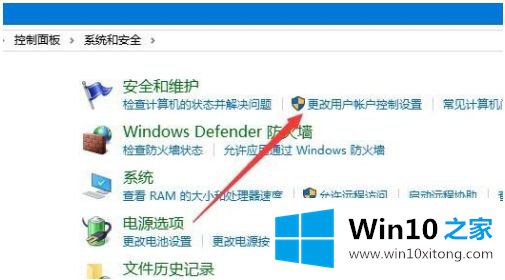
4.这时可以打开Windows10系统的UAC设置窗口,将其滑块拉到底部,最后点击确定即可。
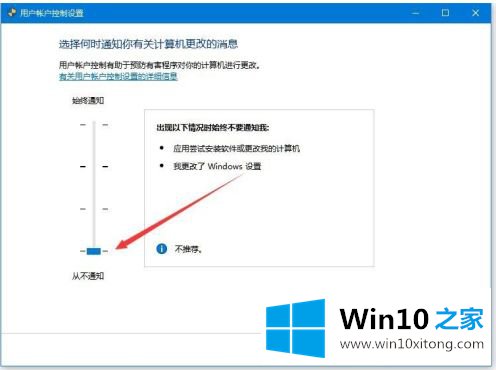
以上是win10qq远程鼠标可以移动但不能点击的修复方法。遇到同样问题的用户可以参考本文介绍的步骤进行修复,希望对大家有所帮助。
以上内容就是讲的win10qq远程控制鼠标点不动的详尽处理手法,如果这篇文章对你有所帮助,那么希望你继续支持本站。